この記事でわかること
- iPhoneでBrave(ブレイブ)アプリを始める方法
BraveブラウザはPCでも利用できますが、アプリでもストレスフリーで利用することができます。
Braveアプリはブラウザ同様、広告のブロックや、データ量の節約も可能に。
以下は、Braveアプリを使って、ここまで「節約できた量+時間」です。
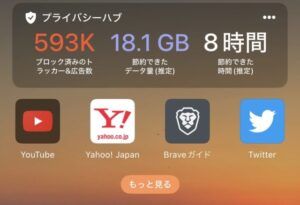
節約できた量+時間
ブロック済みのトラッカー&広告数⇒ 593,000
節約できたデータ量⇒ 18.1GB
節約できた時間⇒ 8時間
2時間映画を4本観れるほど時間を節約しています。
この記事では「iPhoneでBraveアプリを始める方法」について解説。
Braveアプリを一度使ってしまうと、その利便性の高さに驚きます。
iPhoneユーザーの方はぜひお試しください。
PCでBraveブラウザを始める方法については下記記事をごらんください。
⇒【Braveブラウザを使うだけ】暗号資産(仮想通貨)BATを稼ぐ方法
【iPhone】Braveアプリの始め方③STEP
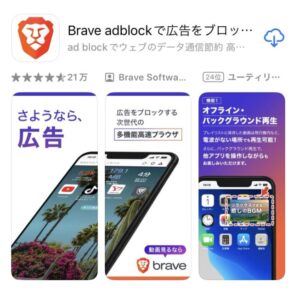
Braveアプリの始め方
- STEP①Braveアプリをダウンロードする
- STEP②Braveブラウザをデフォルトに設定する
- STEP③Braveアプリのプラウザを確認する
STEP①Braveアプリをダウンロードする
まずは以下からBraveアプリをダウンロードしましょう。
![]()
STEP②Braveブラウザをデフォルトに設定する
Braveをデフォルトのブラウザに設定します。
Braveをダウンロードしたら「システム設定に移動する」へと移動。
iPhone設定画面から「デフォルトのブラウザアプリ」を「Brave」に変更しましょう。
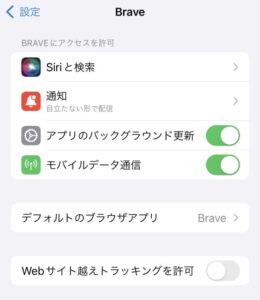
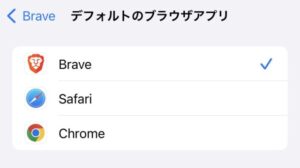
STEP③Braveアプリのプラウザを確認する
アプリを開いてみて画面を確認しましょう。
これでiPhoneでBraveブラウザを楽しむことができます。
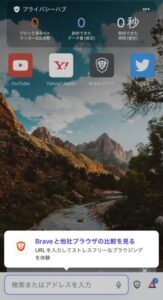
Braveの基本的な設定方法
Braveの基本機能
- 検索エンジンはGoogleにする
- 音声のバックグラウンド再生を有効にする
- Braveをホーム画面に設定する
検索エンジンはGoogleにする
検索エンジンはGoogleに設定しましょう。
なぜなら検索の精度ではGoogleがいちばん優れているからです。
まずは右下にある「・・・」をタップします。
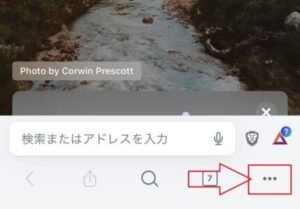
「設定」をタップ。
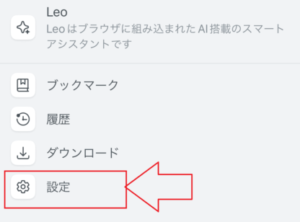
「検索エンジン」をタップ。
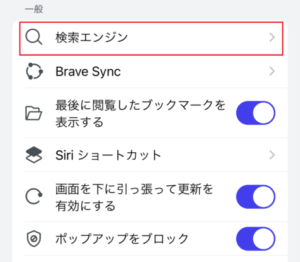
以下の検索エンジンが「Google」になっているか確認しましょう。
基本デフォルトで「Google」で設定されています。
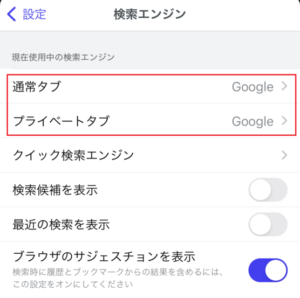
音声のバックグラウンド再生を有効にする
Braveアプリは音声をバックグラウンドで再生することができます。
まずは設定の「メディア」をタップしましょう。
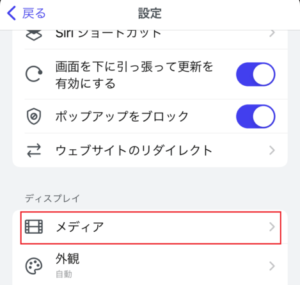
「音声のバックグラウンド再生を有効にする」をONに。
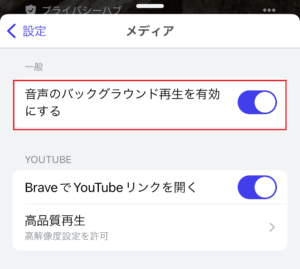
これでYouTubeもバックグラウンド再生ができるようになります。
Braveアプリを使ったYouTubeバックグラウンド再生方法については、下記記事でくわしく解説しています。
⇒BraveアプリのYouTubeバックグラウンド再生方法【快適すぎ】
Braveをホーム画面に設定する
Braveをホーム画面へと設定してみましょう。
iPhoneのホーム画面にするには「ウィジェット機能」を使います。
画面を長押しした後、アプリが揺れ出すので、画面上部左にある「+」ボタンをタップしましょう。
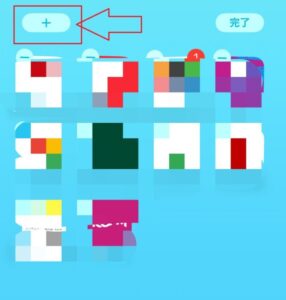
そこからBraveを選択します。
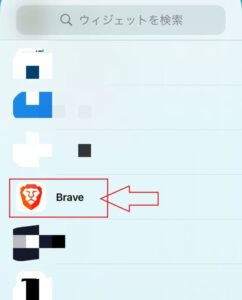
これでホーム画面に、Braveのウィジェットを追加することができます。
ブックマークなども追加していきましょう。
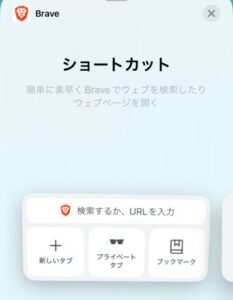
「Brave」を使っていて安全なの?
こう思われる方もいるかもしれません。
Braveブラウザの危険性と安全性については、下記記事をお読みになってご判断ください。
⇒Braveブラウザは怪しい?違法?危険性と安全性について調査
「Braveを使うのが怖いよ!」という方は、以下の記事でメリットとデメリットを解説しています。
⇒【Braveブラウザ】知っておきたいメリットとデメリット③選
Braveアプリの利用についてよくある質問(Q&A)
Braveアプリの利用についてよくある質問。
回答させていただきます。
Q1『Braveアプリ』の利用は無料ですか?
スマホでのBraveアプリ、PCでのBraveブラウザ、どちらも無料で使用することができます。
Q2『iPhone』でも暗号資産(仮想通貨)BATを貯めることはできる?
iPhoneならびにiPadなどのiOS端末では、暗号資産BATを貯めることはできません。
iOSのガイドラインでNG。
iOSガイドライン
Apple社のアプリ内課金を利用して購入したものでない限り、アプリ内でユーザーが個人、企業、サービスに渡したり、もしくはティッピングをすることを禁止(参照元:Brave)
Adsを受けとった場合、その分のBATはクリエイターへの自動支援となります。
BATの日本円換金方法については下記記事で解説しています。
⇒【ビットフライヤー】Braveで貯めたBATの日本円換金方法を解説
Q3 パソコンでBraveブラウザを使う場合はどうすればいいの?
PCブラウザでのBraveの始め方は以下の記事をごらんください。
⇒【最新】Braveブラウザの始め方とダウンロード方法を解説
-

-
【最新】Braveブラウザの始め方とダウンロード方法を解説
続きを見る
PCブラウザやAndroidでは、広告を見るたびに、暗号資産BATを貯めることができます。
Q4 BraveでYouTube動画の広告が消えません
Braveの設定によってはYouTube動画が表示される場合があります。
以下を見直しましょう。
見直しポイント
①Brave ShieldがOFFになっている
②Braveで消えない広告だから
③YouTubeアプリが開いている
それでもYouTube動画の広告が消えない場合は、下記記事でも解説しています。
⇒【簡単】BraveでYouTube動画の広告が消えない原因と対処法
まとめ:iPhoneユーザーはBraveアプリを使ってストレスフリーの生活を
改めて『iPhoneでBraveアプリを始める③STEP』です。
Braveアプリの始め方
- Braveアプリをダウンロードする
- Braveブラウザをデフォルトに設定する
- Braveアプリのプラウザを確認する
BraveブラウザはYouTube動画の広告も消すこともできます。
YouTube動画を消せる方法の中で、なぜBraveブラウザがおすすめなのか?
下記記事で解説しています。
⇒YouTube動画の広告がうざい!無料で広告を消す方法③選
また「Braveブラウザの広告ブロックは違法では?」という声も耳にします。
Braveブラウザの広告ブロックに関しては、以下の記事をごらんください。
⇒【Braveブラウザ】違法?広告ブロックはやめて!その理由を解説
iPhoneユーザーの方は、ぜひBraveアプリで使用してみてください。
![]()


